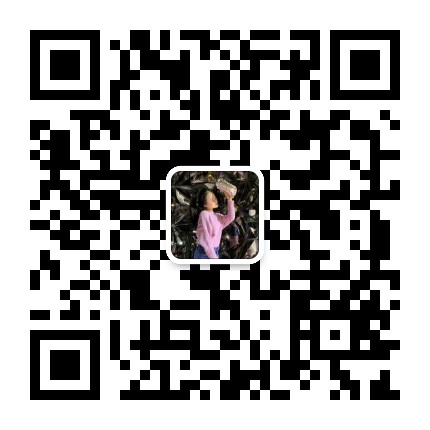内容提要:关于PS如何制作照片墙,主要使用到动作批处理、图像处理器、PS联系表功能来将PS多张照片拼接照片墙。
网站后台有小伙伴留言询问PS如何制作照片墙,希望老师讲解一下PS照片墙制作方法。
今天就邀请到咱们部落窝教育的林老师为大家分享PS如何制作照片墙。
看到很多的照片墙,相信每张照片背后都有各种各样的故事。

今天分享给大家使用PS软件制作心形照片墙,将多张照片拼接成一面照片墙。当然照片墙的形状可以是多样的。
比如下面这样的心形照片墙:
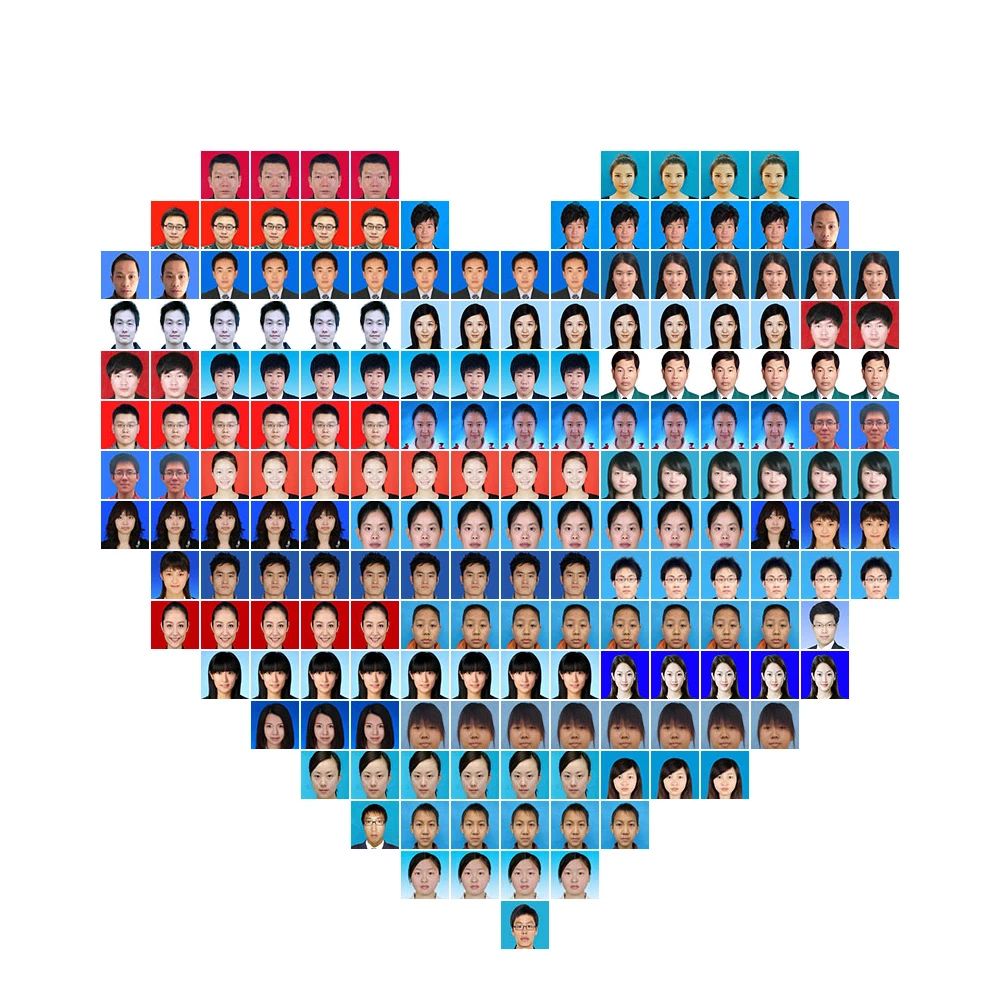
又比如下面文字形式的照片墙:
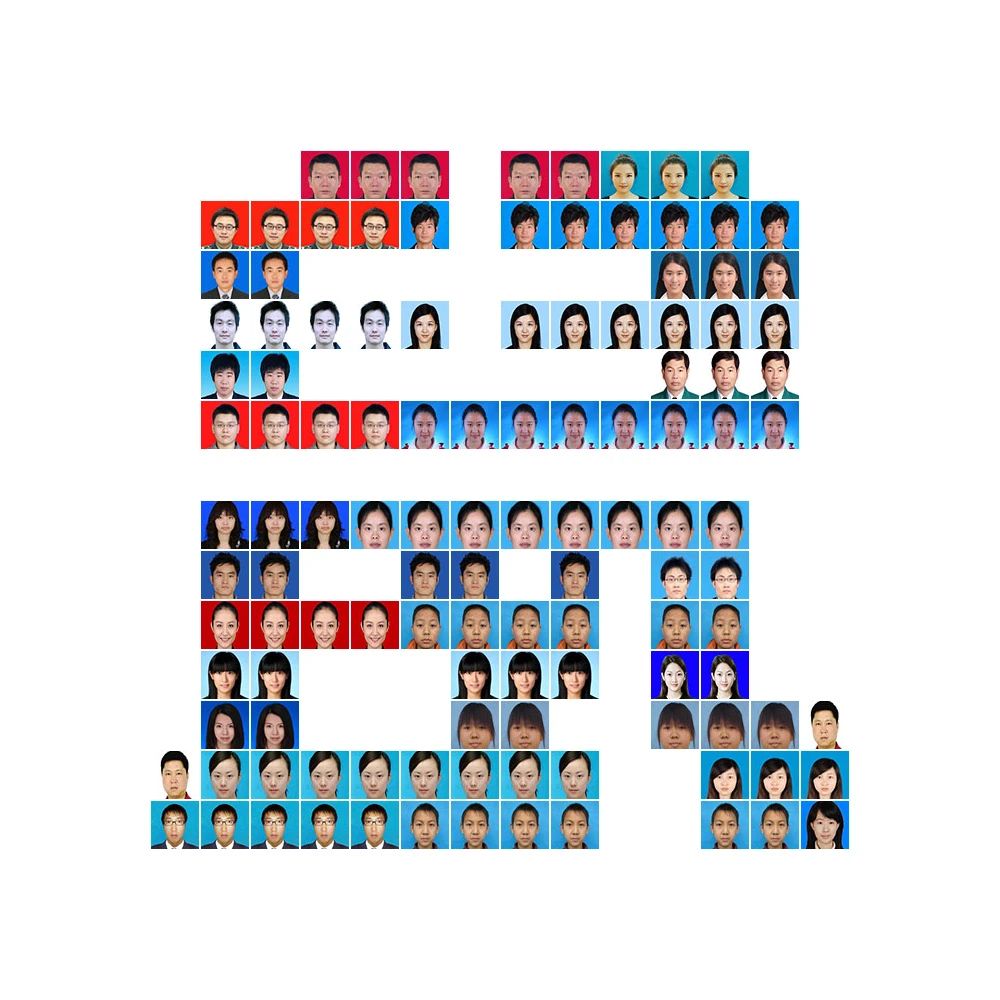
使用PS制作照片墙,主要使用到这样一些功能:动作批处理、图像处理器、PS联系表等等。如果你喜欢观看视频教程,可以直接点击链接观看:
1.统一照片尺寸
把所有照片都统一制作为高度和宽度统一的尺寸。实现照片大小统一,将使用到PS软件里面的动作命令。批处理处理照片,使用“文件——脚本——图像处理器”命令。
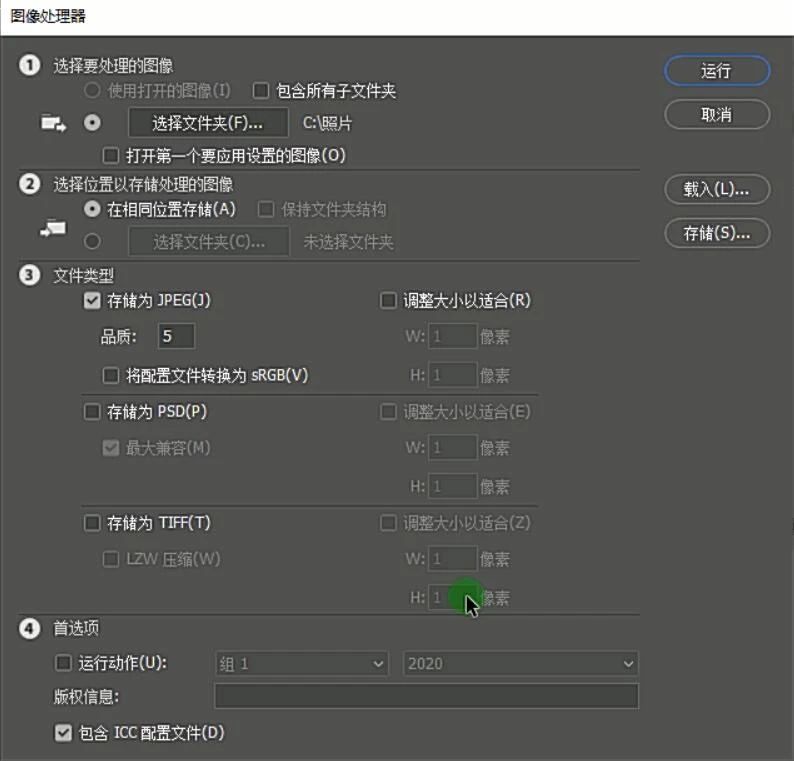
2. 对照片进行拼版
将所有照片按规律拼版到一起,可以使用“文件——自动——联系表”命令实现。
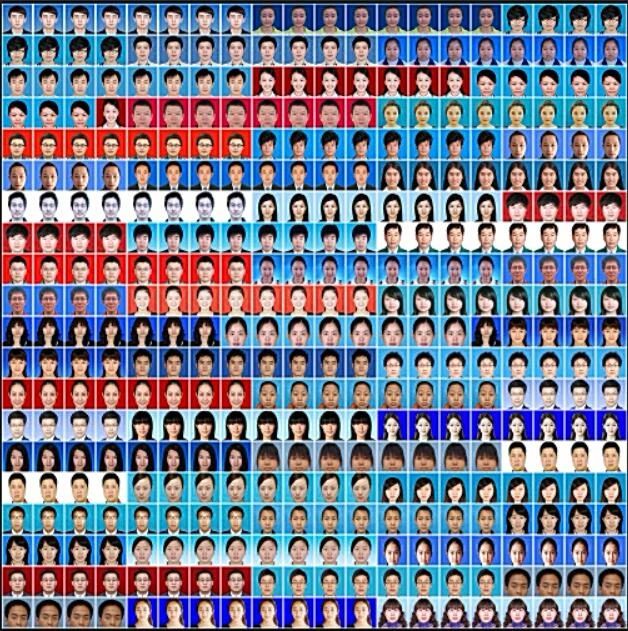
3.制作容器
绘制出照片墙的心形。加载心形的选区,为第二步拼版后的图像添加蒙版,即可得到最终效果。
关于本案例配套的练习素材,大家可以扫码加我微信(微信号:a603830039),发送给你练习使用。